Page 1
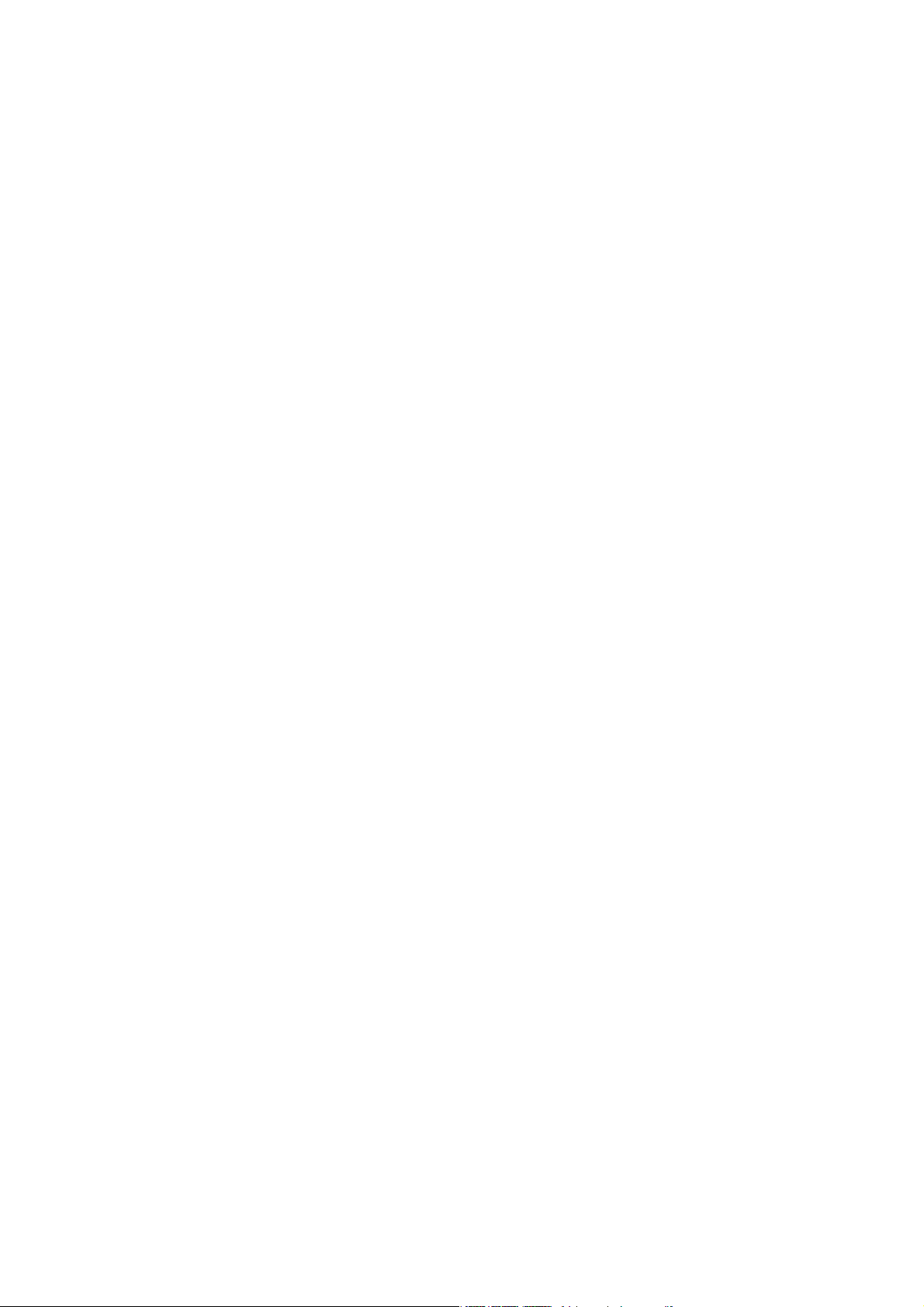
Van
grammofoonplaat tot
CD
in 5 stappen
Page 2
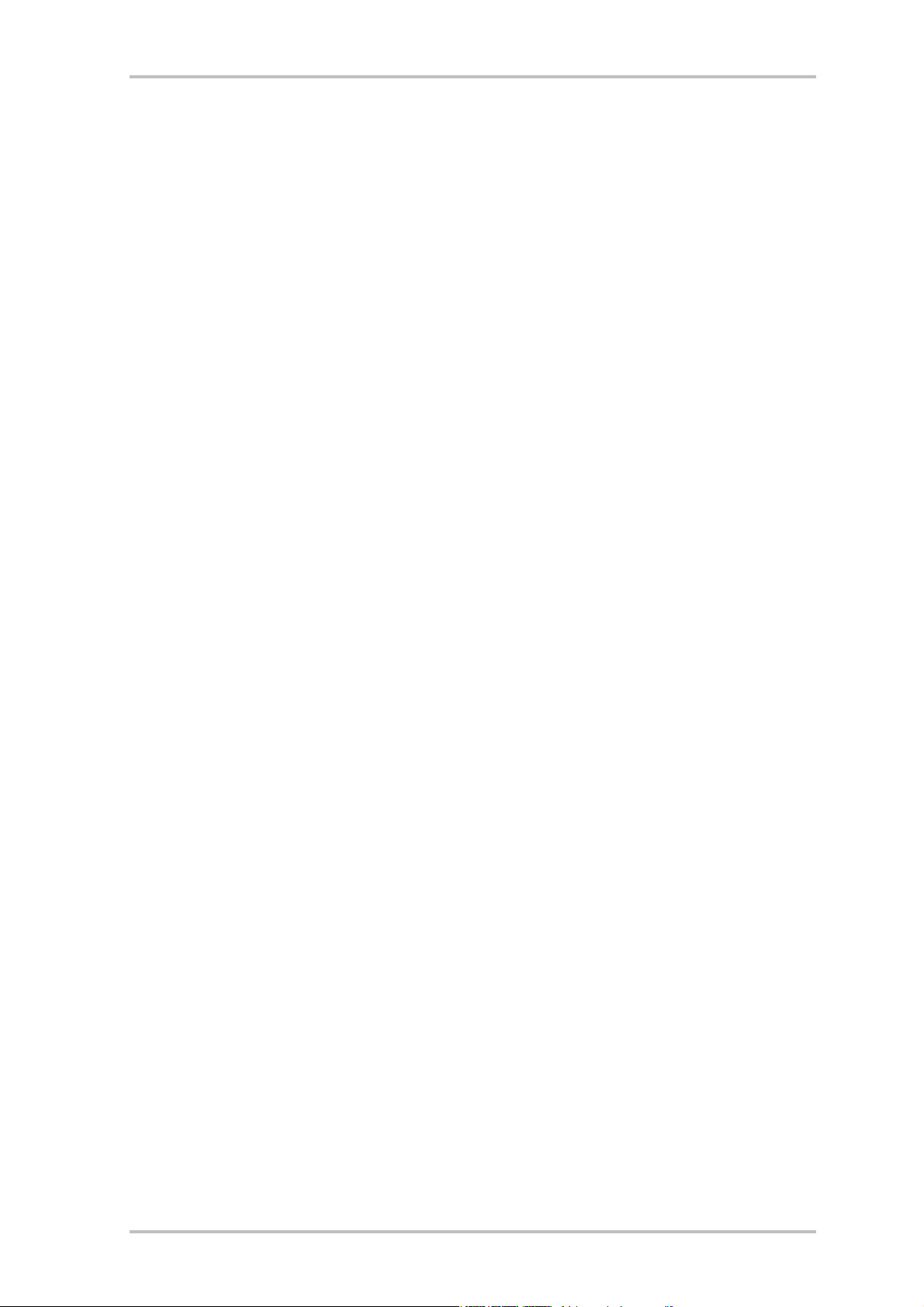
TerraTec® ProMedia, SoundSystem Gold, SoundSystem Maestro, SoundSystem Base1, SoundSystem
DMX, SoundSystemDMX XFire 1024, SoundSystem DMX 6fire 24/96, AudioSystem EWS®64,
AudioSystem EWS88, AudioSystem EWX 24/96, XLerate, XLerate Pro, Base2PCI, TerraTec 128iPCI,
TerraTec 512i digital, TerraTV+, TerraTV Radio+, TerraTValue, VideoSystem Cameo 600 DV, WaveSystem,
TerraCAM USB, TerraCAM USB Pro, TerraCAM iLook, m3po, Phono PreAmp, MIDI Smart en MIDI Master
Pro zijn handelsmerken van de firma TerraTec® Electronic GmbH Nettetal.
De in deze documentatie genoemde soft- en hardwarebenamingen zijn in de meeste gevallen ook
gedeponeerde handelsmerken en zijn als zodanig onderhevig aan de wettelijke bepalingen.
©TerraTec
Alle teksten en afbeeldingen zijn met de grootste zorg samengesteld. TerraTec Electronic GmbH en haar
auteurs kunnen echter voor eventueel achtergebleven foutieve informatie en de gevolgen ervan noch
juridisch noch op enige andere wijze aansprakelijk gesteld worden. Technische wijzigingen
voorbehouden.
Alle teksten van deze dokumentatie zijn auteursrechtelijk beschermd.Alle rechten voorbehouden. Geen
enkel deel van deze documentatie mag zonder schriftelijke toestemming van de auteurs in enige vorm
middels fotokopie, microfilm of andere procedures gereproduceerd of in een voor computer bruikbare
taal/vorm overgebracht worden. Ook de rechten van reproductie middels lezing, radio en televisie zijn
voorbehouden.
®
Electronic GmbH, 1994-2001. Alle rechten voorbehouden (08.11.01).
2 Van grammofoonplaat tot CD in 5 stappen
Page 3
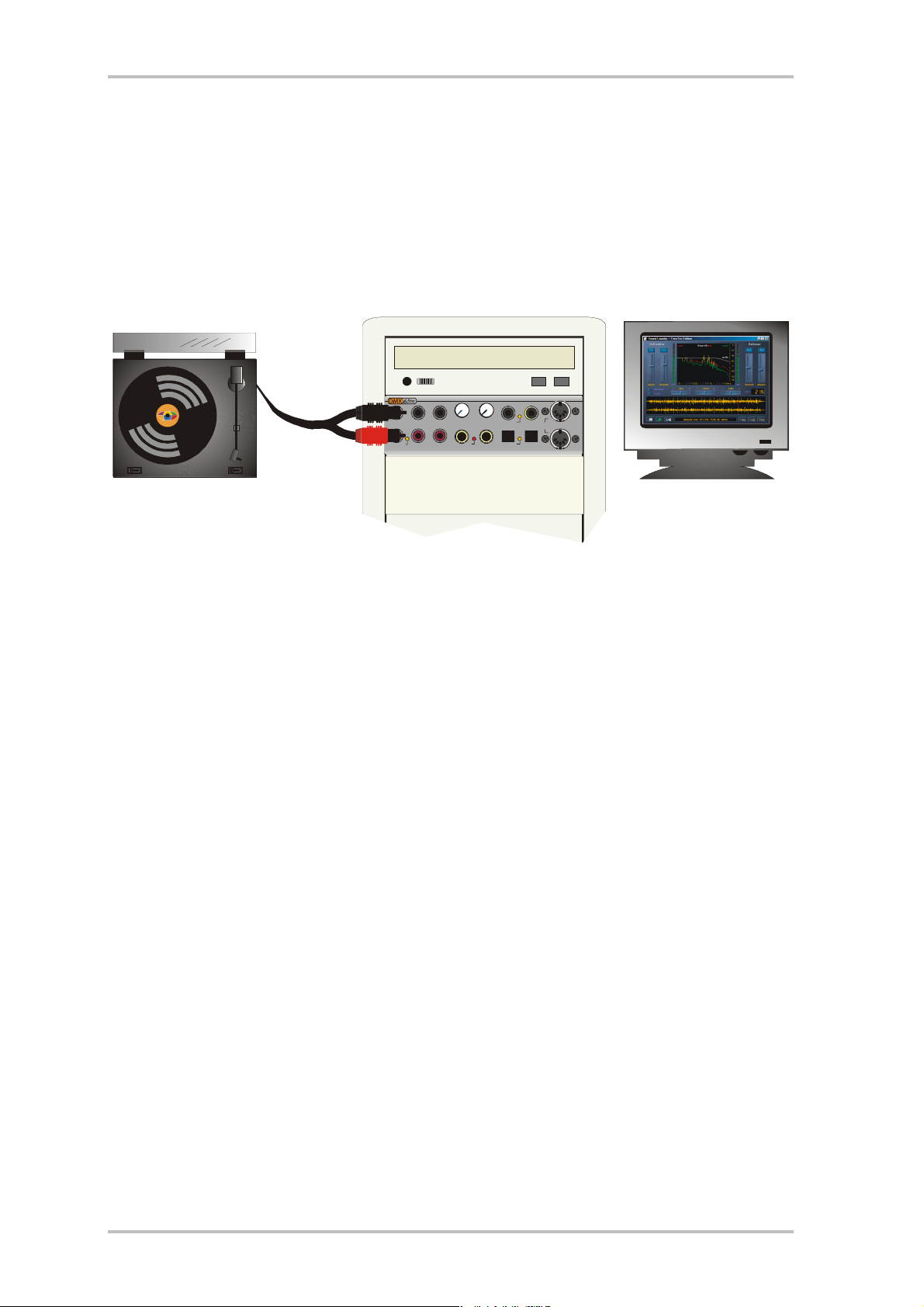
Van grammofoonplaat tot CD in 5 stappen.
1. Aansluiting:
Maak een verbinding tussen de TerraTec SoundSystem DMX 6fire 24/96 en uw
grammofoonplatenspeler zoals beschreven in het handboek van de geluidskaart.
leftleft left
right rightright
active
Line In/Tape Phono Line Out
24Bit/96kHz Anal og and Digi tal Mult i I/O Devic e
min max min max
Gain Level
Mic In Headphone Digital In Digit al Out
coaxial
opticalpeak
In
MIDI
Out
Als voorbeeld wordt hierna de opnameprocedure met behulp van het programma „Steinberg
WaveLab Lite 2.0“ beschreven dat uit praktisch oogpunt ook meteen op de DMX 6fire CD is te
vinden (<CD>:\Software\Steinberg\WaveLabLite2\).
Belangrijk! Gelieve ook het speciale TerraTec RIAA-Plug-In te installeren zodat de
vervormingen in de grammofoonplaatopname aansluitend rechtstreeks in WaveLab kunnen
worden verwijderd. Deze Plug-In kan comfortabel via de Autostarter van de product-cd
worden geïnstalleerd (<CD>:\autorun.exe). Het programma wordt automatisch geïnstalleerd in
de map "C:\Program Files\Steinberg\WaveLabLite2\System\PlugIns“. Heeft u WaveLab Lite al
eerder in een andere map geïnstalleerd, wijzig dan het installatie-pad van Plug-In
dienovereenkomstig tijdens de installatie.
Uitleg:
Phono-voorversterkers, zoals u die bijvoorbeeld in de gebruikelijke hifi-versterkers zult
aantreffen werken altijd met RIAA_equalizer. De SoundSystem DMX 6fire24/96 daarentegen
biedt de mogelijkheid de RIAA_equalizing te deactiveren. Met behulp van juiste,
gespecialiseerde bewerkingssoftware heeft u de mogelijkheid een individuele equalizing
(afwijkend van de RIAA-curve) uit te voeren (bijv. bij de restauratie van oude schellakgrammofoonplaten).
Van grammofoonplaat tot CD in 5 stappen 3
Page 4

2. Niveau instellen:
Om het optimale signaalniveau in te kunnen stellen, legt u de plaat die u wilt opnemen op en
speelt u de luidste passage af. In het ControlPanel van de DMX 6fire 24/96 wordt op de mixerzijde van de kanaalgroep "Phono / MIC In“ aangegeven. Controleer of de
ingangskeuzeschakelaar op "Phono“ is gezet.
Belangrijk!de functie "RIAA Phono Filter“ moet gedeactiveerd zijn aangezien aansluitend een
passende equalizing in WaveLab Lite 2.0 moet worden uitgevoerd.
In de kanaalgroep van de phono-ingang wordt nu het niveau via een uitsturingsmeter
aangegeven. Met de beide ronde Gain-regelaars boven deze VU-meters moet het piekniveau
dusdanig worden uitgestuurd dat de beide gele LED's telkenmale oplichten. Daarmee geeft de
AD-modulator het hoogst mogelijke niveau aan waardoor deze wederom met de best
mogelijke dynamiek werkt. Lichten de rode LED's op dan betekent dit dat de Clipping-grens
werd bereikt en dat er vervorming van het audiosignaal kan optreden (een af en toe oplichten
van de rode LED betekent echter in de regel nog geen vervorming). De beide schuifregelaars
(Slider) in de Phono /Mic In kanaalgroep regelen slechts het aanwezige weergave-volume van
het op te nemen signaal en hebben op het opnameniveau geen invloed.
4 Van grammofoonplaat tot CD in 5 stappen
Page 5
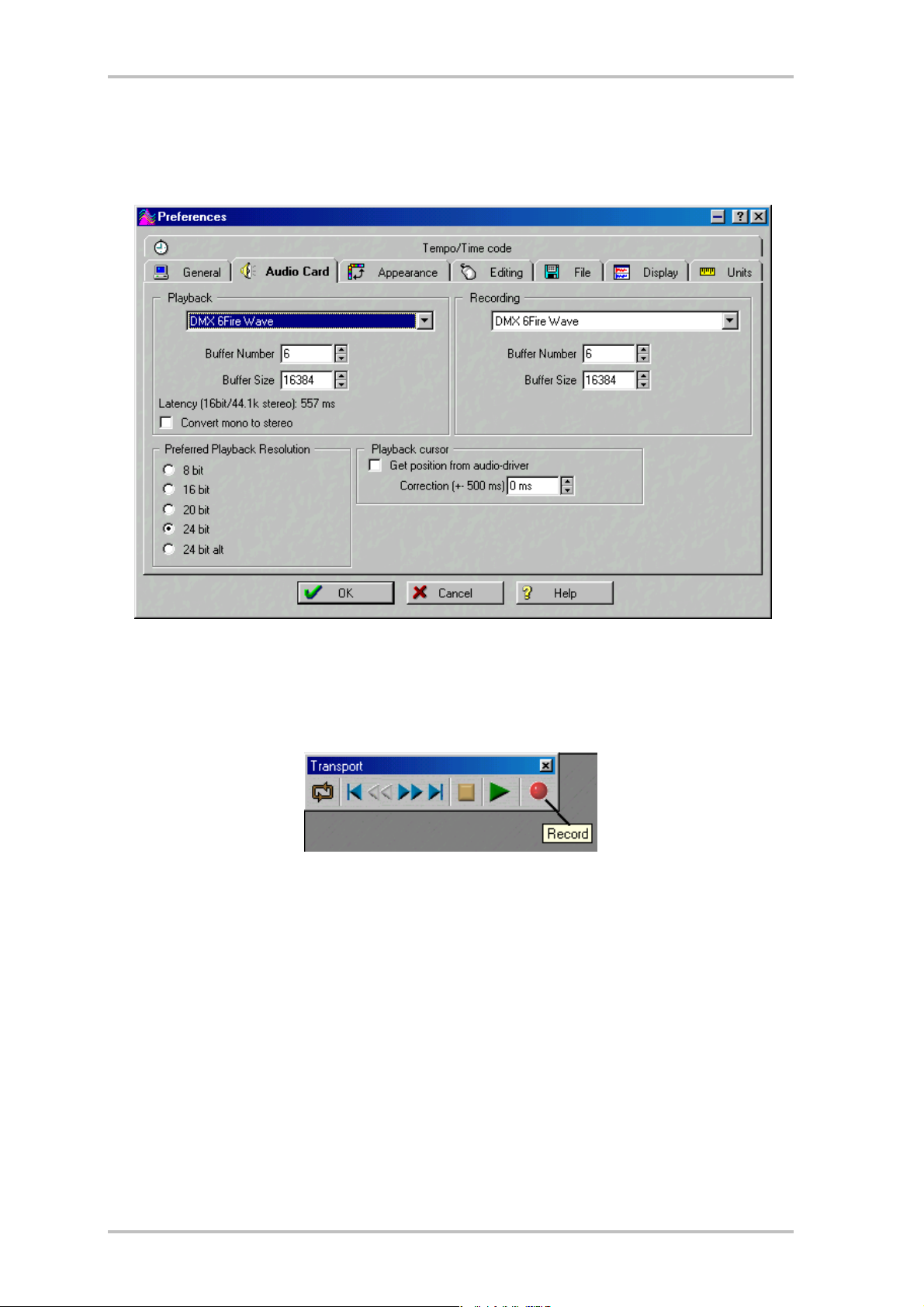
3. Opname:
Kies de juiste geluidskaart in WaveLab Lite 2.0
Nadat u uw geluidskaart in het menu Options / Preferences / Audio Card voor opname en
weergave heeft voorbereid, staat de software klaar.
Ga nu in het opnamevenster met een muisklik naar het recordsymbool in de controlelijst
"Transport “.
In het geopende opnamevenster wordt verder een uitsturingsindicatie van het op te nemen
signaal weergegeven.Via "Attributes“ kan het opnameformaat worden ingesteld. Kies hier
"Stereo, 24Bit en 88,2kHz voor de hoogst mogelijke opnamekwaliteit.Ook als de data
aansluitend op de voor CD gebruikelijke 16Bit en 44,1kHz geconverteerd moet worden, heeft
een opname met hogere resolutie zin aangezien met de nabewerkingsfuncties van WaveLab
zo betere resultaten kunnen worden bereikt. Start nu de opname met de knop " Record “ en
stel in het volgende venster het gewenste audioformaat in. Na het drukken op de
desbetreffende knop wordt de opname nu gestart en u dient dan nu de naald op de
grammofoonplaat te laten zetten. Nadat de A-kant van de grammofoonplaat compleet is
afgespeeld, stopt u de opname met "Stop“. Voor alle zekerheid slaat u de opname voor
verdere bewerking eerst op, bijv. onder artiest X kant A. Herhaal nu de opnameprocedure voor
kant B en sla die eveneens op.
Van grammofoonplaat tot CD in 5 stappen 5
Page 6

4. Nabewerking:
Het te bewerken bestand wordt na het openen of het opnemen in golfvorm weergegeven.
Open nu het venster „Master Section“ (View \ Windows \ Master Section). Hier kunnen nu
verschillende nabewerkingsfuncties (Plug-Ins) worden geladen. In het eerste keuzeveld moet
de RIAA-equalizing zijn geactiveerd –> TT_RIAA. Naar wens kunt u nu in de andere
keuzevelden extra Plug-Ins laden. Zo kan de opname bijvoorbeeld met de EQ (Equalizer) en
de StereoExpander "opgefrist“, dan wel aan uw smaak worden aangepast. Met de On-knop
kunnen de afzonderlijke Plug-Ins worden in- en uitgeschakeld, met de FX-knop worden meer
Plug-In-specifieke instellingen toegankelijk (met uitzondering van de TT_RIAA Plug-In die niet
over verdere instelmogelijkheden beschikt).
Wordt nu de weergave gestart, dan wordt de opname samen met de Plug-In effecten
weergegeven. In real-time kan nu de sound naar wens met behulp van EQ, StereoExpander
etc. worden veranderd. Bent met het resultaat tevreden, klik dan vervolgens op de knop
"Apply" en de effecten worden voor altijd geïncorporeerd.
Als u steeds een volledige kant van een grammofoonplaat met Sound Laundry TerraTec
Edition wilt nabewerken, slaat u nu de bewerkte opname op. Gebruik hiervoor via het menu
File\ Save spezial (wave) \ Convert en kies het voor CD gebruikelijke formaat, dus 16 Bit en
44,1 kHz. Bewerk het bestand met Sound Laundry TerraTec Edition zoals in het handboek
beschreven.
Aansluitend opent u nu de van knetteren en ruisen ontdane opname weer met WaveLab Lite
2.0 zodat de volledig opgenomen grammofoonplaat in afzonderlijke tracks kan worden
geknipt.
6 Van grammofoonplaat tot CD in 5 stappen
Page 7

Het is ook aan te raden nu de normalisering toe te passen, d.w.z. een complete kant van de
plaat wordt op een optimaal volumeniveau ingesteld: Level \ Normalize -> 0,000dB –> Apply.
Vooraf moet de complete opname via Edit \ Select \ All selecteren geselecteerd worden,
waarbij de achtergrond nu in zwart wordt weergegeven.
Voor het knippen van de afzonderlijke muziekstukken selecteert u de eerste track door de
cursor met ingedrukte linkse muisknop binnen de golfvormpresentatie grofweg te
verplaatsen. Met de zoom-functie van WaveLab (bijv. met de beide X/Y-schuiven beneden
aan en rechts van de beeldschermrand ) kan het begin- en einde na vergroting nauwkeuriger
worden bepaald.
De op deze wijze geselecteerde track kan bijv. met de functie Edit \ Copy to new window \ As
is worden uitgeknipt en vervolgens bijv. als track 1 van kant A van de plaat worden
opgeslagen. Daarna selecteert u de volgende track en herhaalt u de hiervoor beschreven
procedure.
Natuurlijk kunnen de tracks ook voor de bewerking met Sound Laundry TerraTec Edition
worden geknipt. In dit geval moet het ontknetteren, ontruisen en de aansluitende
normalisering echter voor iedere grammofoonplaattrack afzonderlijk worden toegepast.
Van grammofoonplaat tot CD in 5 stappen 7
Page 8

5. Branden
De afzonderlijke, nu bewerkte tracks kunnen nu met ieder CD-Masteringprogramma naar
keuze op een blanco CD-Recordable worden gebrand. Met de software „Feurio™“, die
eveneens op de CD staat, kunnen zeer comfortabel audio-CD's worden gebrand, zelfs CDcovers worden gemaakt en vervolgens worden afgedrukt. Voer voor dit doel in Feurio een
nieuw project in en voer met de knop Add Wave uw keuze van de te branden tracks in.
Start nu de inbrandprocedure.
8 Van grammofoonplaat tot CD in 5 stappen
